Как создавать автоворонки на Gurucan?
06 сентября 2020
В предыдущей статье мы рассказали, что такое автоворонки продаж в целом, что такое вебинарная автоворонка и какие есть элементы у каждой уважающей себя автоворонки:)
Теперь самое время объяснить, как ты можешь построить свою собственную автоворонку на Gurucan и как наш инструмент автоматизации может тебе в этом помочь.
Теперь самое время объяснить, как ты можешь построить свою собственную автоворонку на Gurucan и как наш инструмент автоматизации может тебе в этом помочь.
Что можно делать с помощью автоворонок на Gurucan?
Мы создали свой собственный инструмент автоматизации маркетинга, чтобы ты мог быстро и эффективно настраивать автоворонки и совершать минимум действий вручную.
Итак, автоворонки на Gurucan умеют:
Итак, автоворонки на Gurucan умеют:
- Отслеживать действия пользователей твоего онлайн-курса (просмотр вебинара, прохождение курса, установка приложения и другое)
- Отправлять push-уведомления и email
- Присваивать нужные теги людям
- Интегрироваться с другими полезными сервисами
Из чего состоят автоворонки на Gurucan?
Автоворонки на Gurucan создаются с помощью инструмента автоматизации. При создании автоворонки тебе нужно знать про четыре основных элемента:
Кампания — это глобальный способ управления вашими автоматизациями. По сути, это вся автоворонка в целом. В кампании ты можешь задать даты старта/завершения и быстро включать/выключать их, когда тебе нужно.
Шаг — это отдельный элемент кампании. Любая кампания состоит из одного или нескольких шагов. Шаги идут друг за другом в определенной последовательности, которую ты придумал для своей автоворонки.
Условие — это то, что должно быть выполнено, чтобы пользователь перешел с одного шага на следующий. Например, пользователь сможет перейти на следующий этап только, если он скачал приложение.
Действие — это то, что совершается по выполнению условия. Например, отправляется push-уведомление или email.
- Кампания
- Шаг
- Условие
- Действие
Кампания — это глобальный способ управления вашими автоматизациями. По сути, это вся автоворонка в целом. В кампании ты можешь задать даты старта/завершения и быстро включать/выключать их, когда тебе нужно.
Шаг — это отдельный элемент кампании. Любая кампания состоит из одного или нескольких шагов. Шаги идут друг за другом в определенной последовательности, которую ты придумал для своей автоворонки.
Условие — это то, что должно быть выполнено, чтобы пользователь перешел с одного шага на следующий. Например, пользователь сможет перейти на следующий этап только, если он скачал приложение.
Действие — это то, что совершается по выполнению условия. Например, отправляется push-уведомление или email.
Создаем автоворонку на Gurucan вместе
Мы придумали воображаемую воронку, которая поможет тебе понять, как можно использовать автоматизацию в твоем бизнесе и какие функции тебе доступны в целом.
Условие входа. Регистрация пользователя
Итак, возьмем пример автоворонки, которую можно создать в рамках вебинара. Первое, что делает твой клиент — это регистрируется на вебинар. Поэтому мы ставим условие входа — “Зарегистрировался”.
Все, что произойдет дальше и как ты сможешь его удержать, — это твоя задача и задача автоворонки, которую ты придумаешь. Как только пользователь регистрируется, он начинает проходить по всем шагам автоворонки.
Условие входа. Регистрация пользователя
Итак, возьмем пример автоворонки, которую можно создать в рамках вебинара. Первое, что делает твой клиент — это регистрируется на вебинар. Поэтому мы ставим условие входа — “Зарегистрировался”.
Все, что произойдет дальше и как ты сможешь его удержать, — это твоя задача и задача автоворонки, которую ты придумаешь. Как только пользователь регистрируется, он начинает проходить по всем шагам автоворонки.
Шаг 1. Установка тега “Регистрация на вебинар”
Сразу после регистрации, пользователю присваивается тег “Регистрация на вебинар”. Плюс, автоворонки в том, что тебе не нужно ставить теги вручную — все произойдет автоматически. После этого шага мы автоматически переходим к следующему шагу.
Шаг 2. Письмо о подтверждении регистрации
Отправь письмо пользователю, рассказывая о том, какие полезные вещи будут на вебинаре и почему его нельзя пропустить. Это письмо является как бы подтверждением регистрации на вебинар.
В этом шаге мы поставим условие, которое определит следующие шаги. Так, если у пользователя есть мобильное приложение, то отправляй push-уведомление о том, что вебинар будет через 2 часа (это уже следующий шаг).

Если у пользователя нет приложения, отправь письмо.

Также выставь время, когда нужно перейти к шагу 3. Если ты хочешь, чтобы напоминание пришло за 2 часа до начала, то просто поставь время на 2 часа раньше вебинара (как указано на первой картинке этого шага).
Шаг 3. Напоминание о вебинаре за 2 часа
Тут пользователь непосредственно получает или push-уведомление, или email о том, что вебинар начнется через 2 часа. Нужные нам условия можно увидеть на картинках и предыдущего шага.
Шаг 4. Пришел на вебинар?
Тут ты проверяешь, пришел ли пользователь на твой вебинар или нет.
Если да, то отправляем его на следующий шаг, если нет, то либо он просто покидает кампанию, либо ты можешь создать письмо и позвать его на следующий. Мы выбрали, чтобы он покинул кампанию. Но если ты захочешь вовлечь его снова, то создай дополнительный шаг, где отправишь ему письмо с ссылкой на новый вебинар.
Шаг 5. Установка тега "Пришел на вебинар"
Установи тег "Пришел на вебинар", чтобы потом было проще находить пользователей внутри своей воронки и админки.
После установки этого тега переходим на следующий шаг.
После установки этого тега переходим на следующий шаг.
Шаг 6. Просмотрел весь вебинар?
Тут мы проверяем, просмотрел ли человек весь вебинар, точнее больше 80%.
Если пользователь не досмотрел до конца, то мы отправляем ему письмо, в котором напоминаем о том, что можно досмотеть вебинар. Также в этому напоминанию в письме можно прикрепить PDF-файл с полезными лайфхаками. Это поможет сделать аудиторию лояльнее к твоему бренду и она охотнее захочет посмотреть все до конца.

Если пользователь посмотрел 80% вебинара, то переходим к следующему шагу — письмо с благодарностью.
Шаг 7. Письмо с благодарностью о просмотре вебинара
Тут пользователь получает письмо “Ура, ты досмотрел вебинар!”. Далее переходим к следующему шагу.

Шаг 8. Кликнул по баннеру?
Тут мы хотим узнать, кликнул ли пользователь по баннеру во время вебинара. Ставим соответствующее условие.
Если пользователь кликнул, то ему присваивается тег “Кликнул по баннеру”.
Если не кликнул, то можно либо снова отправить ему письмо о том, какой крутой есть основной продукт, либо просто он покидает кампанию. Для простоты мы рассматриваем вариант со второй ситуацией.
Если не кликнул, то можно либо снова отправить ему письмо о том, какой крутой есть основной продукт, либо просто он покидает кампанию. Для простоты мы рассматриваем вариант со второй ситуацией.
Шаг 9. Установка тега "Кликнул по баннеру"
Мы устанавливаем тег "Кликнул по баннеру" и переходим к моменту истины: купил ли пользователь твой основной продукт.


Шаг 10. Купил первый продукт?
В условии ставим куплено “ПЛАТНЫЙ КУРС 1”.

Если пользователь купил первый курс, то дальше отправляем ему письмо с благодарностью за покупку и он покидает кампанию.
Да, можно еще привязать сюда доппродажи, но давай пока справимся с воронкой попроще.
Если “Первый курс” не был куплен, то устанавливаем тег “Брошенная корзина” или “Горячий лид”. Это будет означать, что пользователь был очень близок к покупке, но что-то ему помешало.
Если “Первый курс” не был куплен, то устанавливаем тег “Брошенная корзина” или “Горячий лид”. Это будет означать, что пользователь был очень близок к покупке, но что-то ему помешало.
Мы советуем тебе проставить такой тег и потом поддержка твоего продукта может позвонить таким “горячим” клиентам и довести их до покупки.
Надеемся, теперь тебе стало понятнее, как можно сделать автоворонку на Gurucan. Если у тебя остались еще какие-то вопросы, то пиши нам в поддержку — мы все решим.
В следующей статье мы покажем несколько классных и работающих примеров автоворонок, созданных для различных продуктов и из различных сфер бизнеса.
В следующей статье мы покажем несколько классных и работающих примеров автоворонок, созданных для различных продуктов и из различных сфер бизнеса.
Антонина Морозова
Контент-менеджер Gurucan



